Excel中Hlookup函数的使用方法

转转大师PDF转换器
支持40多种格式转换,高效办公
关于Excel中的Vlookup和Lookup用法上的区别,小编之前有推送过相关文章,相信有关注PDF帝的小伙伴们都有印象。而Vlookup和Hlookup函数的区别,还没有跟大家分享过,今天就来跟大家说说这2个函数吧!
Vlookup和Hlookup函数的区别就在于它们的第一个字母
V是Vertical的的第一个字母,垂直方向,Vlookup表示垂直方向查找。》》》推荐阅读:Excel职场必备—Vlookup函数《《《
H是Horizontal的第一个字母,水平方向,Hlookup表示水平方向查找。
二者的语法除了查找方向外,其他完全相同。
是不是有点懵逼?没关系,下面来看个例子就明白了。
【例】如下图所示为各部门销售表格
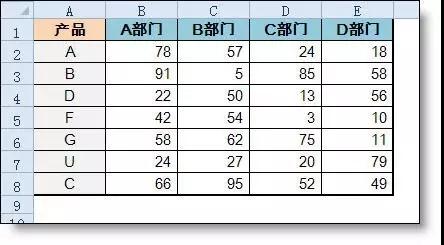
要求1:查找部门2的各个产品销量
(部门2的列数已定,在第3列。产品在第几行,未知)
公式:
=VLOOKUP(A11,A$1:E$8,3,0)
公式说明:
在A列(垂直方向)查找产品F的所在行数,查找到后返回第3列(部门2所在列)的值。
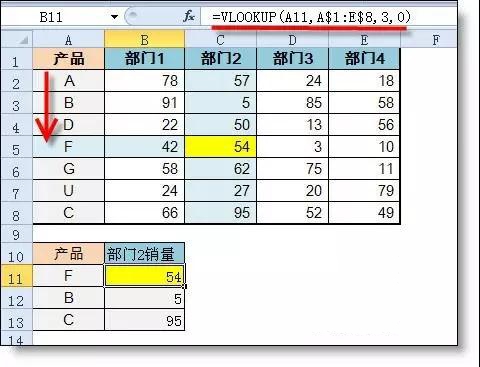
要求2:查找G产品各个部门的销量
(产品所在行数已定,在第6行。部门在第几列未知,需要在第一行查找)
公式:
=HLOOKUP(A11,B$1:E$8,6,0)
公式说明:
在第一行(水平方向)查找部门所在的列数,查找到后返回该列第6行的值。
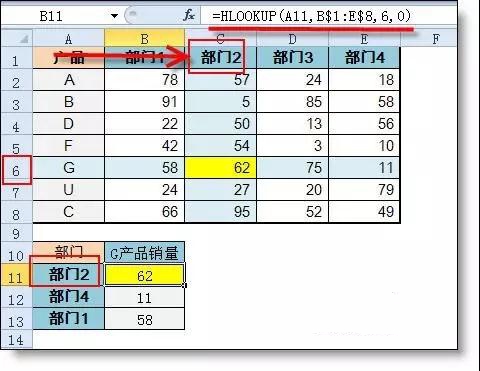
从上面的示例中可以看出,Hlookup函数是用第一个参数在一行中查找,而VLookup函数则是用第一个参数在一列中查找。在实际工作中使用哪个函数主要是看表格的结构和查找方式而决定。如果大家还有不明白的地方,就先收藏起来慢慢理解吧!
欢迎关注PDF帝,更多精彩内容持续更新中哦!


 马上下载
马上下载 在
在
